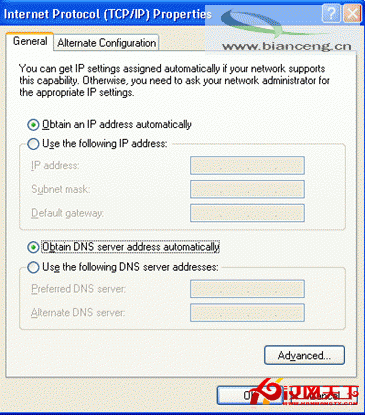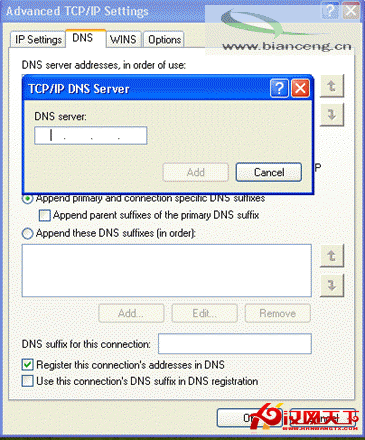如何在Windows XP中通過配置TCP/IP協議的方式使用域名服務(DNS)。
DNS是一種用以將域名轉換為IP地址的Internet服務。在Internet上,當您在網絡操作過程中使用域名時,DNS服務負責將該域名轉換為對應的IP地址。舉例來說,域名www.reskit.com可能被轉換為IP地址178.145.135.6。
在企業網絡環境中,你可以對Windows XP進行適當配置,以便使其自動檢測域控制器所使用的IP地址。此外,您也可以手工配置域控制器IP地址。下面將具體描述這兩種配置方式。
如需配置TCP/IP,請依次執行以下操作步驟:
- 依次點擊Start(開始)、Control Panel(控制面板),Network and Internet Connections(網絡與Internet連接),並單擊Network Connections(網絡連接)。
- 右鍵單擊您希望進行配置的網絡連接,並在隨後出現的快捷菜單中選擇Properties(屬性)。
- 在General(常規)選項卡(對於本地連接)或Networking(網絡)選項卡(對於所有其它連接)上,選擇Internet Protocol (TCP/IP)[Internet協議(TCP/IP)]並單擊Properties(屬性)。
- 如果希望通過DHCP服務器獲取DNS服務器地址,如圖1所示,請單擊Obtain DNS server address automatically(自動獲得 DNS 服務器地址)。
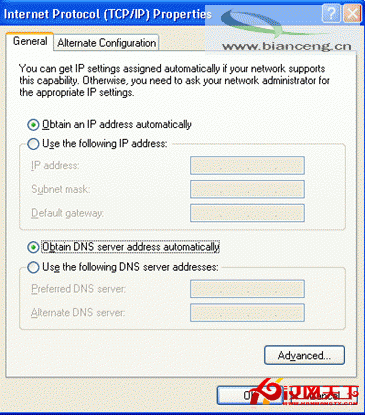
圖1. 通過DHCP服務器獲取DNS服務器地址
- 如果您希望手工配置DNS服務器地址,請單擊Use the following DNS server addresses(使用下面的 DNS 服務器地址)並在Preferred DNS server(首選DNS服務器)和Alternate DNS server(備用DNS服務器)文本框中分別輸入首選DNS服務器和備用DNS服務器地址。
如需配置高級DNS屬性,請依次執行以下操作步驟:
- 單擊Advanced(高級)按鈕並選擇DNS選項卡。
- 通過本文中概要描述的以下各部分內容對DNS屬性加以配置:
- 如需配置額外DNS服務器IP地址。
- 如需針對不具備資格的DNS域名修改解析方式。
- 如需修改DNS動態更新方式。
如需配置額外DNS服務器IP地址,請依次執行以下操作步驟:
- 在DNS server addresses(DNS服務器地址)區域內,按照使用順序依次單擊Add(添加)。
- 如圖2 所示,在TCP/IP DNS Server(TCP/IP DNS服務器)框中,輸入DNS服務器的IP地址並單擊Add(添加)。
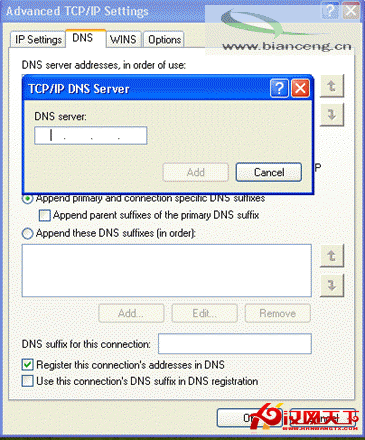
圖2. 配置額外DNS服務器IP地址
如需針對不具備資格的DNS域名修改解析方式,請依次執行以下操作步驟:
- 如需通過添加主要DNS後綴和針對每個連接的DNS後綴(如果已經進行配置的話)來解析不合格的域名,請單擊Append primary and connection specific DNS suffixes(附加主要的和連接特性的DNS後綴)。如果您還希望在次級域中搜索主DNS後綴的父後綴,請單擊Append parent suffixes of the primary DNS suffix(附加主DNS後綴的父後綴)復選框。
- 如需通過從已配置後綴列表中附加後綴的方式對不合格的域名進行解析。請選定Append these DNS suffixes(in order)[附加這些DNS後綴(按順序)]並單擊Add(添加)按鈕以便向列表中添加後綴。
- 如需配置針對特定連接的DNS後綴,在DNS suffix for this connection(此連接的DNS後綴)框中輸入DNS後綴。
如需修改DNS動態更新方式,請依次執行以下操作步驟: